PC가 절전 모드로 전환될 때 Spotify 음악을 계속 실행하는 방법
일하는 동안 스트레스를 해소하는 가장 좋은 방법 중 하나는 배경 음악을 재생하는 것입니다. 우리 대부분은 일할 때 컴퓨터에 의존하지만 하루 종일 PC에 액세스할 수 없기 때문에 절전 모드로 전환되는 경우가 있습니다. 이 경우 음악이 계속 재생됩니까? 어떻게 할꺼 니 PC가 절전 모드로 전환될 때 Spotify Music 실행 유지?
아래 논의는 유지 방법에 대한 완전한 가이드를 보여줄 것입니다. 스포티 파이 음악 PC 화면이 꺼져있을 때 실행. 이 작업을 수행하는 가장 좋은 대체 방법도 설명합니다.
컨텐츠 가이드 1 부. 컴퓨터의 절전 모드는 무엇이며 어떻게 작동합니까?파트 2. PC가 절전 모드일 때 Spotify 음악 재생을 유지하는 방법은 무엇입니까?파트 3. Spotify 음악을 영원히 계속 실행하는 방법파트 4. 최종 단어
1 부. 컴퓨터의 절전 모드는 무엇이며 어떻게 작동합니까?
PC가 절전 모드로 전환될 때 Spotify 음악을 계속 실행하는 방법을 공유하기 전에 컴퓨터의 절전 모드에 대해 알아보십시오. 절전 모드는 사용자가 다시 열 때까지 컴퓨터가 잠시 꺼지도록 설정되어 있는 기능입니다. 장치가 절전 모드에 있으면 모든 응용 프로그램 실행이 중지되고 다시 열리면 이전 상태로 재개됩니다. 절전 버튼을 선택하면 몇 초 후에 모니터가 자동으로 꺼집니다.
기기를 절전 모드로 설정하면 배터리를 절약할 수 있으며 잠시라도 기기를 잠시 쉬게 할 수 있습니다. 다행스럽게도 이 프로세스를 수행하는 것은 기억해야 할 기본 단계만 있으면 매우 간단하고 쉽습니다. 이 작업을 수행하는 방법에 대한 자세한 절차는 아래를 확인하십시오.
Windows에서 절전 모드 활성화:
- 장치에서 열려 있는 모든 응용 프로그램을 닫는 것으로 시작하십시오. 그러나 물론 닫으려는 항목이 더 이상 필요하지 않은지 확인하십시오. 이렇게 하면 절전 모드가 종료된 후 장치를 더 빠르게 시작할 수 있습니다.
- 준비가 되면 왼쪽 하단에 있는 시작 버튼을 누릅니다.
- 그런 다음 종료 아이콘을 선택하고 그 중에서 절전 옵션을 선택하십시오.
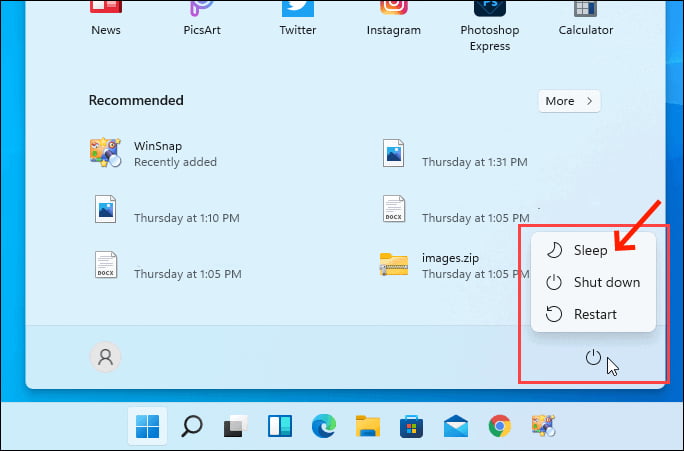
Mac에서 절전 모드 활성화:
- Mac에서 왼쪽 상단 모서리에 있는 Apple 로고를 클릭하고 "시스템 환경설정"을 엽니다. 그런 다음 "배터리"를 선택합니다.
- 여기에서 왼쪽 메뉴에 배터리 및 전원 어댑터(컴퓨터가 연결되어 있는 경우) 옵션이 표시됩니다. 둘 다 동일한 "다음 시간 이후에 디스플레이 끄기" 표시줄이 있습니다. 컴퓨터 또는 디스플레이가 종료되기 전에 대기해야 하는 시간 설정 – 슬라이더를 드래그하기만 하면 됩니다. 설정된 시간이 지나면 Mac 화면이 꺼집니다.
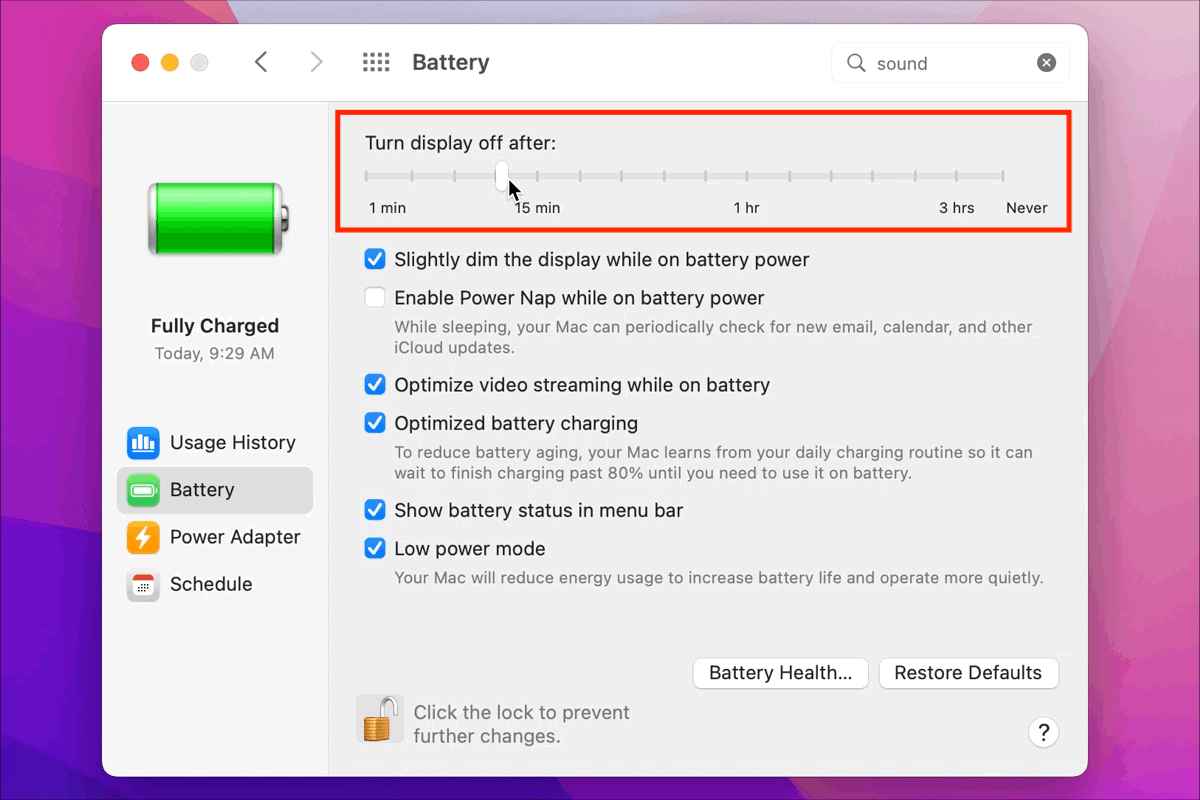
파트 2. PC가 절전 모드일 때 Spotify 음악 재생을 유지하는 방법은 무엇입니까?
PC 또는 노트북이 갑자기 절전 모드가 되면 현재 실행 중인 모든 응용 프로그램이 일시적으로 중지되며 여기에는 사용된 음악 플레이어 현재 Spotify가 재생되고 있는 곳. 따라서 PC가 잠자기 상태일 때 Spotify Music을 계속 실행하려면 이와 관련하여 장치의 일부 설정을 수정해야 합니다.
컴퓨터 덮개를 닫는 순간 마이크로 스위치가 활성화되고 여기에 특정 기능이 연결됩니다. 기본 설정은 장치를 절전 모드로 전환하지만 컴퓨터가 절전 모드일 때도 응용 프로그램이 종료되지 않도록 변경할 수 있습니다. 이렇게 하면 PC가 절전 모드로 전환될 때 Spotify Music을 계속 실행할 수 있습니다. 그러나 준수해야 할 절차가 있으며 다음과 같습니다.
Windows 컴퓨터에서 Spotify 음악 재생 유지
- "Windows" 아이콘을 클릭하고 검색 표시줄에 "제어판"을 입력합니다. 실행 메뉴(Win+R)를 열고 control을 입력할 수도 있습니다.
- 제어판에서 "보기 기준"이 "작게"로 설정되어 있어야 합니다.
- 제어판 창에서 전원 옵션을 선택합니다.
- 그런 다음 전원 옵션 창이 열리면 화면 왼쪽에 있는 "덮개를 닫을 때 수행할 작업 선택"을 선택해야 합니다.
- 그 직후 창 중앙에 나타나는 세 가지 옵션을 확인하십시오. 창에서 "뚜껑을 닫을 때" 옵션을 찾습니다.
- 드롭다운 메뉴를 선택합니다. 그렇게 하면 "아무것도 안 함"을 선택해야 하는 네 가지 선택 사항이 표시됩니다. On battery와 Plugged In도 마찬가지입니다.
- 마지막으로 변경 사항을 저장하고 제어판 창을 닫습니다.
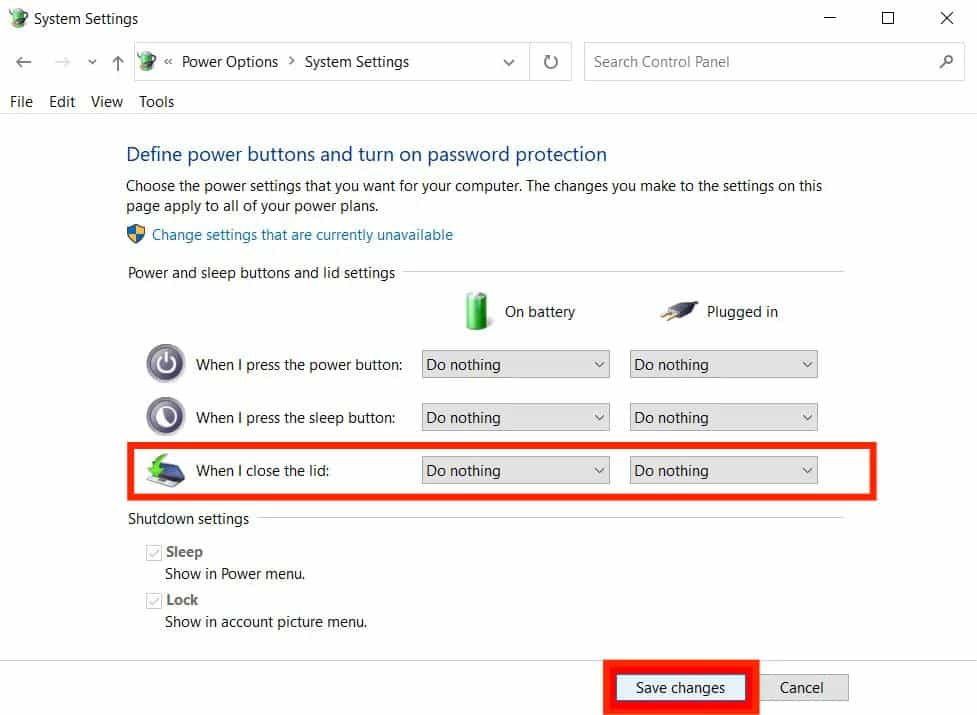
모든 단계를 따른 경우 Spotify 앱에서 특정 재생 목록을 재생한 다음 컴퓨터 화면이 꺼질 때 Spotify Music을 계속 실행할 수 있는지 확인하십시오.
Mac에서 Spotify 음악 재생 유지
Windows 컴퓨터와 마찬가지로 Mac이 잠자기 모드로 전환될 때마다 음악 플레이어가 중지되는 것을 방지할 수도 있습니다. PC가 절전 모드로 전환될 때 Spotify Music을 계속 실행하려면 아래 절차를 따르십시오.
- Mac을 실행한 후 왼쪽 상단 모서리에 있는 Apple 아이콘을 누릅니다.
- 표시된 창에서 시스템 기본 설정 > 배터리 아이콘 > 전원 어댑터를 선택합니다.
- "다음 시간 이후에 디스플레이 끄기" 옵션을 사용 안 함으로 설정해야 합니다.
- 마지막 단계에서 "디스플레이가 꺼져 있을 때 컴퓨터가 자동으로 절전 모드로 전환되지 않도록 방지" 앞의 선택 상자를 표시합니다. 이렇게 하면 기능이 활성화됩니다.
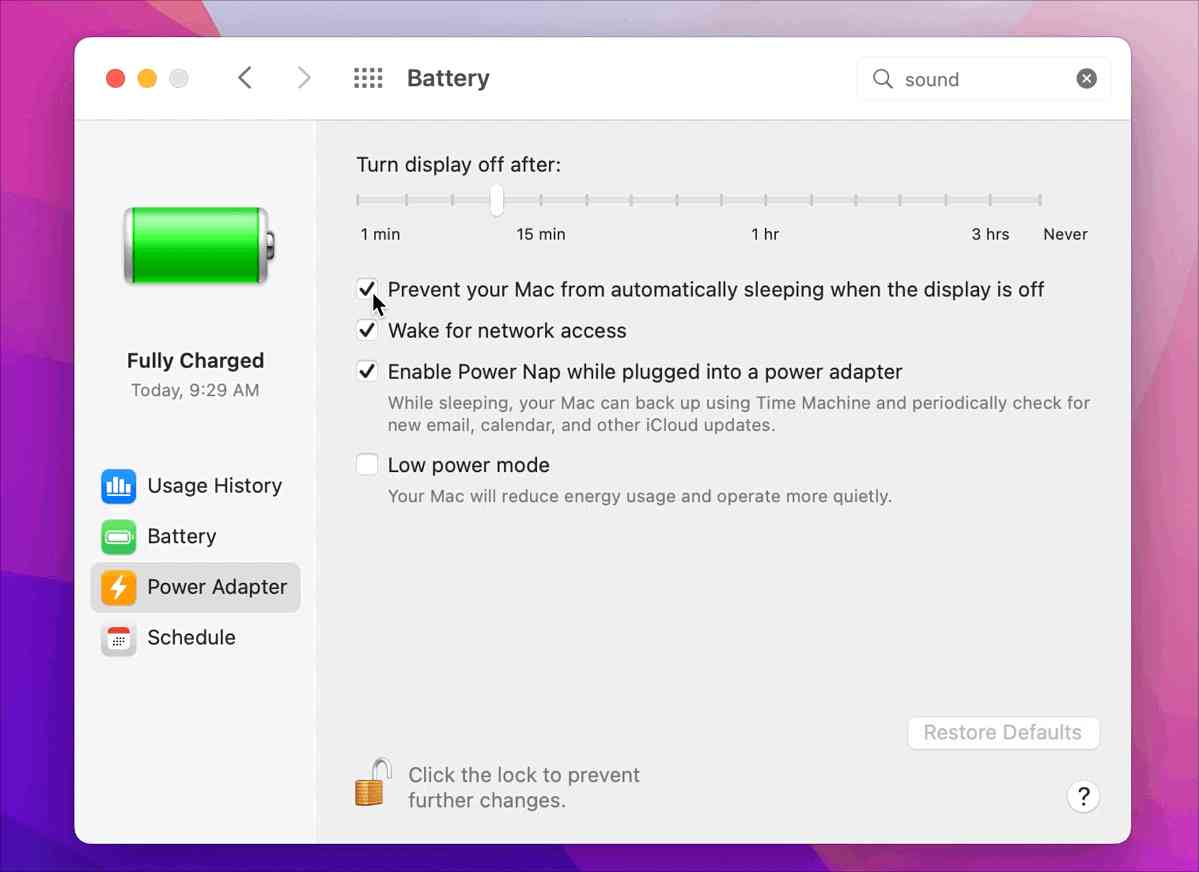
그림과 같이 Mac 책에서 PC가 절전 모드로 전환될 때 Spotify Music을 계속 실행하는 몇 가지 간단한 단계만 있습니다. 컴퓨터 덮개를 닫은 상태에서도 음악을 계속 즐기려면 절차를 따르기만 하면 됩니다.
파트 3. Spotify 음악을 영원히 계속 실행하는 방법
위에서 공유한 절차는 모두 수행하기 쉽지만 그 과정에서 오류가 발생하지 않을지는 아직 알 수 없고 확실하지 않습니다. 즉, 절전 모드 설정 절차에 영향을 줄 수 있는 문제가 장치에 있을 가능성이 매우 높습니다. 이것이 귀하의 관심사이기도 한 경우 컴퓨터가 절전 모드로 전환될 때 Spotify Music을 계속 실행할 수 있는 대체 방법을 사용하는 것이 좋습니다. Spotify 애플리케이션이 없더라도 중지할 때까지 즐겨찾기 스트리밍을 계속할 수 있습니다.
그러나 응용 프로그램이 없는 경우 PC가 절전 모드로 전환될 때 어떻게 Spotify Music을 계속 실행할 수 있습니까? 이것은 당신이 경우에만 가능합니다 Spotify 노래 다운로드 미리 컴퓨터에 로컬 파일로 저장합니다. 즉, 파일의 영구 복사본을 유지해야 합니다. 그러나 원본과 다른 형식으로 인코딩되어 있는지 확인해야 합니다. 새로운 형식은 여러 장치에서 액세스 가능하고 지원되어야 하므로 원하는 모든 장치나 음악 플레이어에서 재생하는 것이 번거롭지 않고 덜 문제가 될 것입니다.
그러기 위해서는 활용해야 합니다. AMusicSoft Spotify Music Converter, Spotify 트랙, 앨범 및 재생 목록의 다운로드 및 변환을 위한 훌륭한 도구입니다. 그 외에도 더 많은 기능을 제공하고 자세히 알아보기 위해 간단한 기능 목록을 준비했습니다.
AMusicSoft에서 기대할 수 있는 것 Spotify Music Converter?
- AMusicSoft Spotify Music Converter Spotify 항목을 컴퓨터에 로컬 파일로 다운로드할 수 있습니다.
- 파일을 MP3, WAV, AAC, FLAC, AC3 및 M4A의 지원되는 형식으로 변환할 수 있습니다.
- AMusicSoft는 5배 더 빨리 작업할 수 있으므로 절차가 단시간 내에 완료됩니다.
- 절차가 간단하고 매우 편리합니다.
- ID3 태그 및 메타데이터 정보와 같은 중요한 세부 정보는 변환 후에도 보존됩니다.
- DRM이 제거되고 다른 절차를 위해 파일에 액세스할 수 있습니다.
- 고품질 오디오는 프로세스 후 공개됩니다.
- 전체 응용 프로그램은 사용자 친화적입니다.
성공적으로 변환한 후 다음을 수행할 수 있습니다. GoPro Quik에 나만의 음악 추가, Kinemaster 또는 기타 비디오 편집 소프트웨어. DRM이 없는 노래를 모든 기기에서 오프라인으로 재생할 수도 있습니다.
AMusicSoft 사용 방법 Spotify Music Converter?
- 다운로드 시작 Spotify Music Converter AMusicSoft 웹사이트에서 애플리케이션을 다운로드합니다. 그런 다음, 설치하고 기기에 실행합니다.
- 링크를 복사하여 붙여넣거나 끌어서 놓기 방법을 수행하여 변환할 Spotify 파일을 추가합니다.

- 이제 변환 형식을 선택하고 결과에 대한 끝 폴더를 할당합니다.

- 변환 버튼을 선택하고 프로세스가 완료될 때까지 기다리십시오.

- 마지막으로 변환된 파일을 다운로드하고 원할 때마다 재생합니다.
파트 4. 최종 단어
의 도움으로 AMusicSoft Spotify Music Converter, 컴퓨터 이외의 다른 장치에서 스트리밍할 수 있는 Spotify 즐겨찾기의 복사본을 유지할 수 있습니다. 다른 플레이어를 사용하여 음악을 듣게 되므로 PC가 절전 모드로 전환될 때 Spotify Music을 계속 실행하는 좋은 방법입니다. 반면에 설명된 다른 방법을 선호하는 경우 위의 절차를 가이드로 사용하여 프로세스를 곧 진행하십시오.
사람들은 또한 읽습니다
로버트 패브리는 열렬한 블로거이며, 기술에 관심이 많은 열광자입니다. 그는 몇 가지 팁을 공유함으로써 여러분을 오염시킬 수도 있습니다. 그는 또한 음악에 대한 열정이 있으며, 이 주제에 대해 AMusicSoft에 글을 썼습니다.